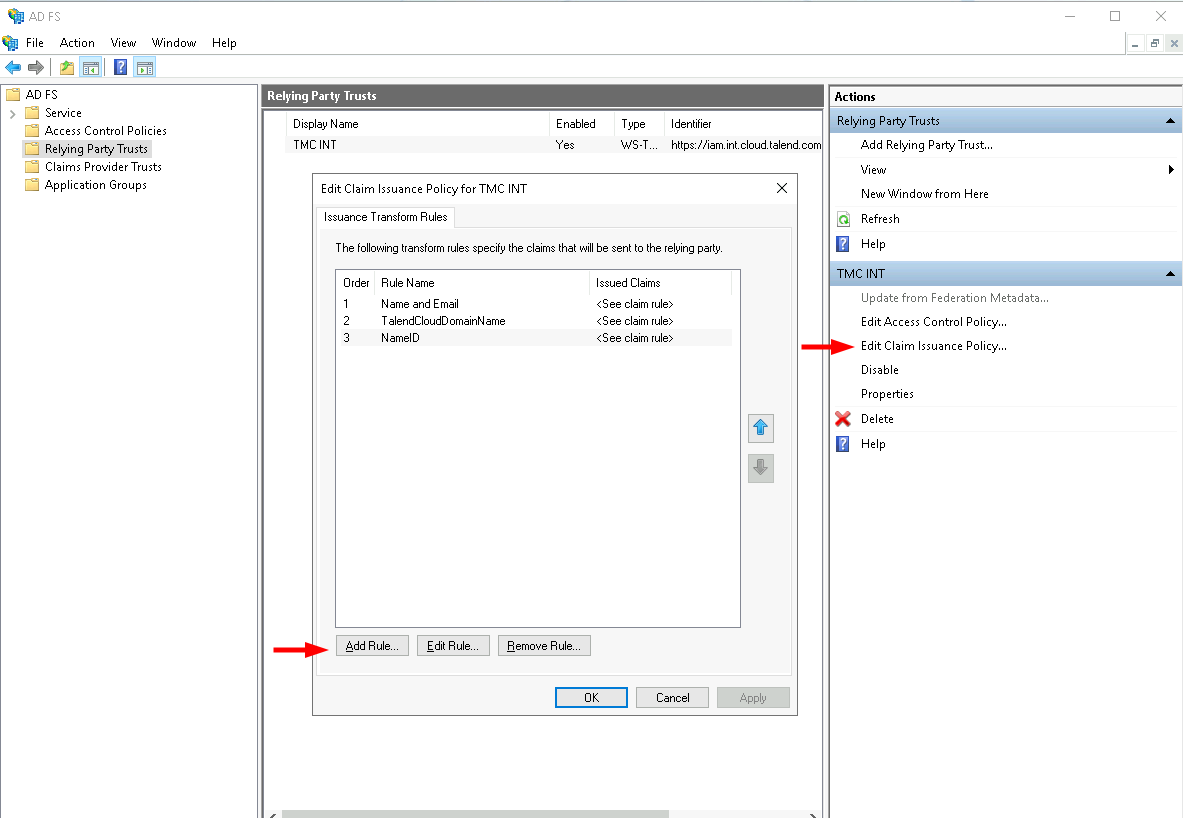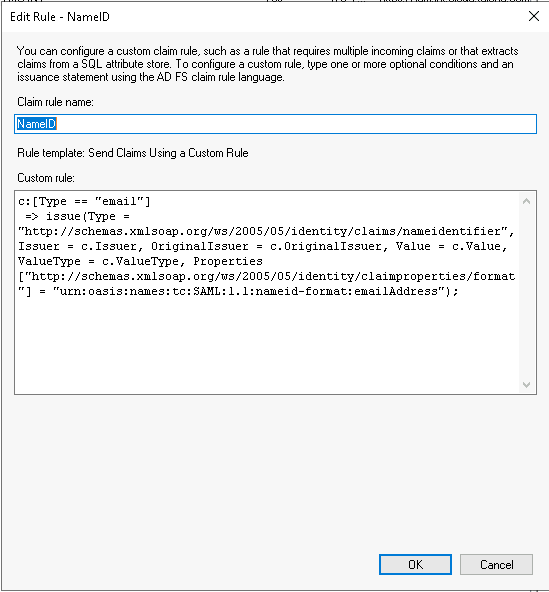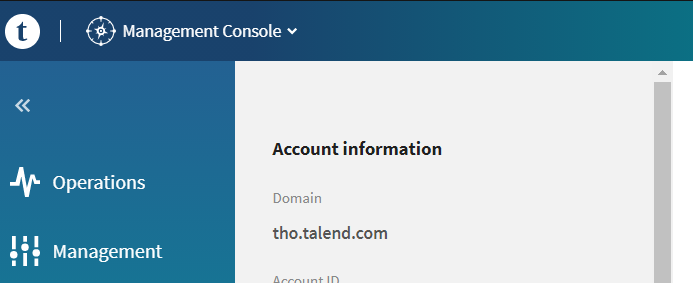=> issue(Type = "TalendCloudDomainName", Value = "<Domain>");
Dans cet exemple, <Domain> est le nom à utiliser comme
TalendCloudDomainName, par exemple,
tho.talend.com. Cela présente la valeur dans ce champ comme
=> issue(Type = "TalendCloudDomainName", Value = "tho.talend.com");
- Si vous êtes déjà connecté·e à Talend Cloud, vous pouvez trouver le nom du domaine dans le champ Domain (Domaine) de la page Subscription (Souscription) de Talend Management Console.
- Sinon, trois options sont disponibles pour trouver votre domaine. Pour plus de détails, consultez Trouver le domaine.
Si vous souhaitez mapper la valeur
TalendCloudDomainName depuis votre Active Directory, utilisez le code suivant :
c:[Type == "http://schemas.microsoft.com/ws/2008/06/identity/claims/windowsaccountname", Issuer == "AD AUTHORITY"]
=> issue(store = "Active Directory", types = ("TalendCloudDomainName"), query = ";department;{0}", param = c.Value);
Dans cet exemple, la valeur de l'attribut department est utilisée pour TalendCloudDomainName. La valeur à utiliser pour cet attribut department est toujours Domain, située dans la page Subscription (Souscription) de votre Talend Management Console.